Quelques rappels pour Collaborer dans le Cloud
Collaborer dans le Cloud, c’est bien plus que simplement enregistrer ses fichiers en ligne. C’est adopter une nouvelle façon de travailler, plus fluide, plus connectée, et surtout plus efficace. Avec les outils Microsoft 365, la collaboration devient un réflexe : on crée, on partage, on modifie, on commente… ensemble, et en temps réel, même à distance. Voici comment cela se traduit concrètement dans l’usage quotidien.
Pour collaborer en ligne vous pouvez utiliser OneNote, le carnet numérique de Microsoft. Il permet de centraliser idées, notes, photos, documents, pages Web, tout en les structurant de manière claire dans des sections et des onglets. Créer un carnet OneNote, c’est comme ouvrir un classeur numérique que l’on peut alimenter en continu, seul ou à plusieurs. Que ce soit pour prendre des notes pendant une réunion, suivre un projet ou constituer une base de connaissances partagée, c’est l’outil idéal.
Mais OneNote ne sert pas uniquement à écrire : on peut rechercher et capturer du contenu sur le Web en un clin d’œil. Tout est automatiquement classé dans le carnet voulu, ce qui permet de construire une veille ou une documentation en quelques clics, sans jamais perdre l’information collectée.
Dans cette logique de collaboration, Microsoft 365 facilite le partage de documents. Que ce soit un fichier Word, un tableau Excel ou un carnet OneNote, il suffit d’un lien pour inviter d’autres utilisateurs à consulter ou modifier le document. Les options de partage sont précises et sécurisées : on peut définir qui a accès, ce qu’il peut faire, et retirer l’accès à tout moment.
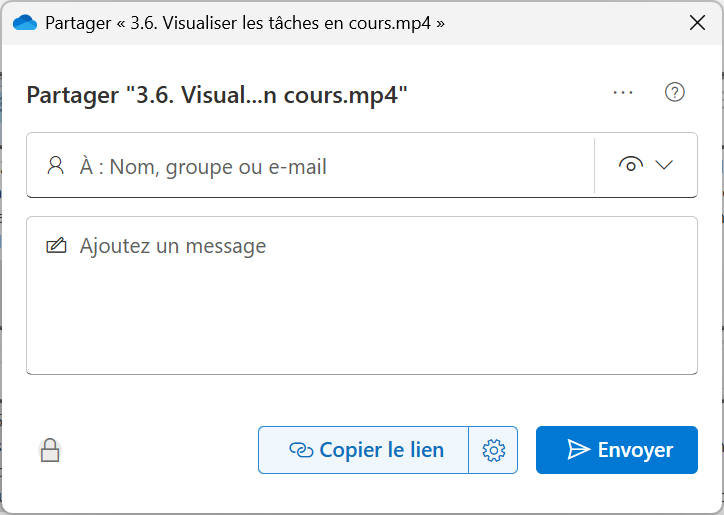
Le vrai plus, c’est la coédition en temps réel. Plusieurs personnes peuvent travailler simultanément sur un même document, voir les modifications de chacun apparaître instantanément, et même discuter via les commentaires ou le chat intégré. Cela permet d’éviter les envois de fichiers par mail, les doublons, les versions obsolètes… et de gagner un temps précieux.
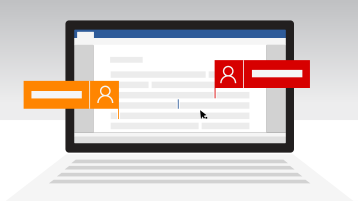
Et pour stocker, partager et retrouver tous ses fichiers facilement, OneDrive joue un rôle central. L’application de bureau permet d’avoir ses fichiers en ligne, tout en y accédant comme à un dossier classique sur son ordinateur. On peut ainsi synchroniser ses dossiers, travailler hors connexion, et retrouver automatiquement ses fichiers à jour une fois reconnecté. OneDrive garde un historique des versions, ce qui permet de revenir en arrière en cas de besoin, et de suivre les modifications dans le temps.
Collaborer dans le Cloud avec Microsoft 365, c’est adopter des outils pensés pour le travail d’équipe : des carnets partagés avec OneNote, des fichiers synchronisés via OneDrive, des échanges fluides avec Outlook, et une coédition en temps réel. Le tout accessible partout, à tout moment, et sur tous les appareils. De quoi booster la productivité, sans sacrifier la simplicité.

